
Innholdsfortegnelse:
- Forfatter John Day [email protected].
- Public 2024-01-30 11:25.
- Sist endret 2025-01-23 15:02.
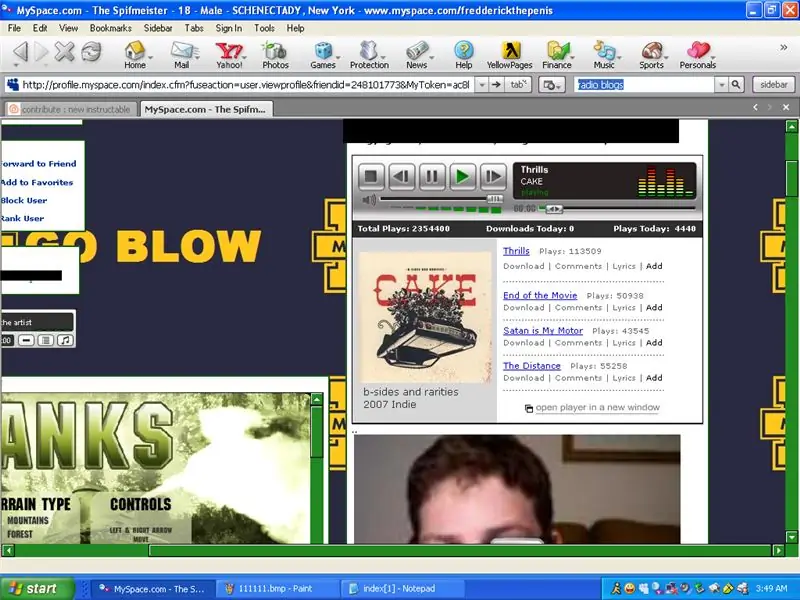
I denne instruksen vil jeg lære deg hvordan du setter Myspace Bands musikkspillere på din Myspace -profil.
Merk: dette er min første instruks
Trinn 1: Det første
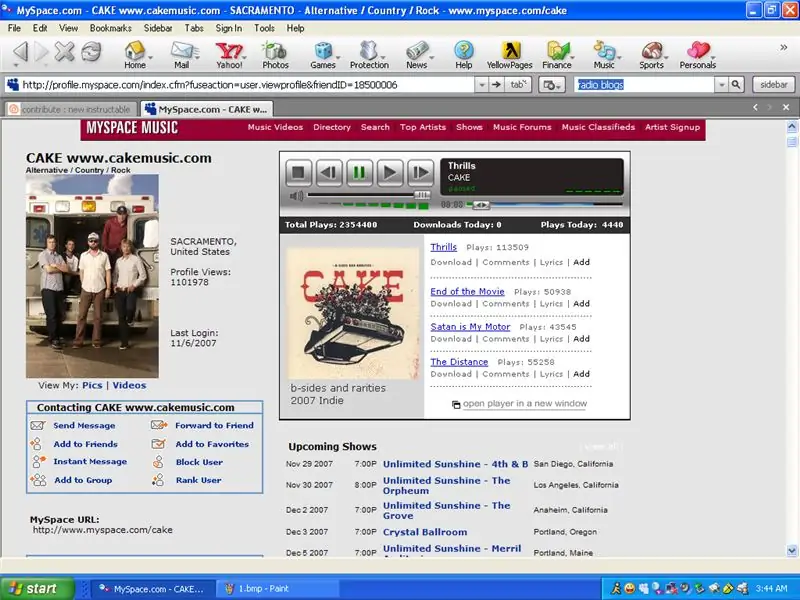
Først av alt må du gå til bandprofilen hvem som er spilleren du vil stjele … (jeg tror at alt dette er mot myspace -reglene.)
Trinn 2: Den andre tingen
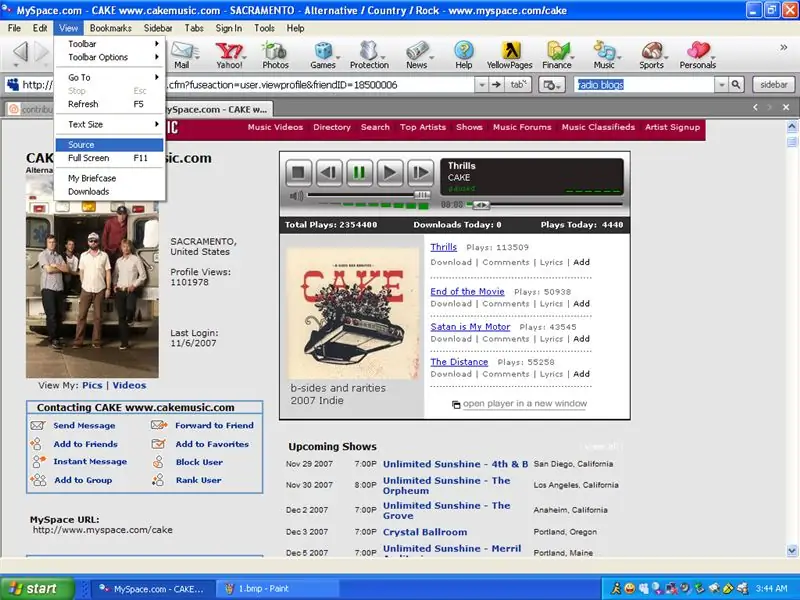
Naviger nå markøren opp til "View" og velg "Source". Dette vil vise en notisblokk med kildekoden til hele siden. Hehe jeg tror du kan bruke denne metoden som en måte å stjele profiler på, men jeg har ikke prøvd.
Trinn 3: Den tredje tingen
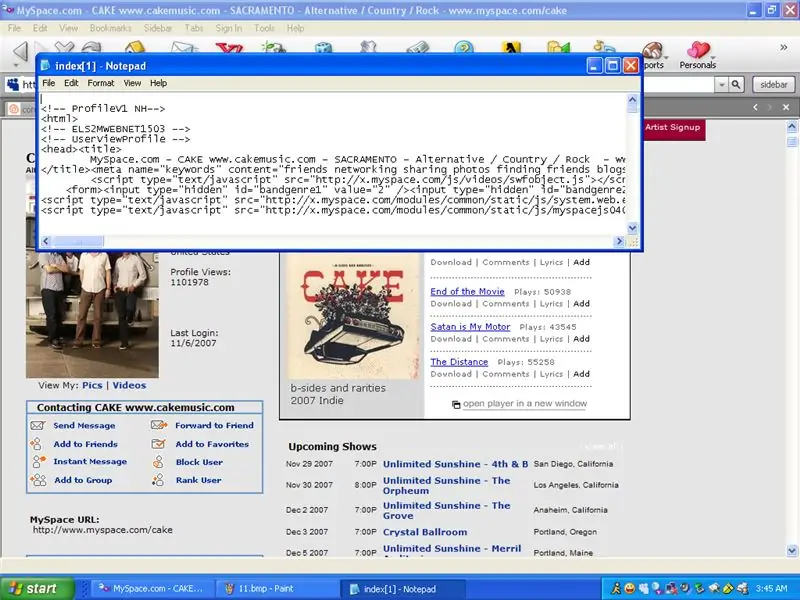
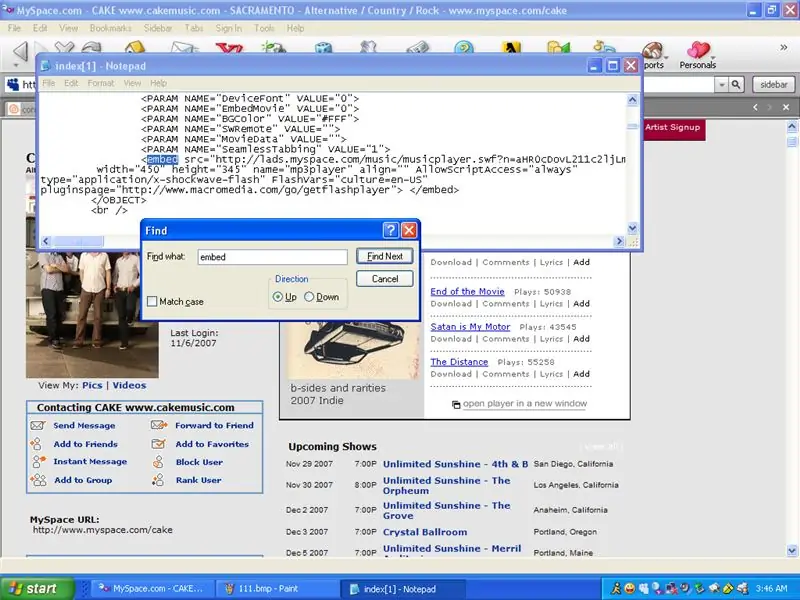
Nå burde et notisblokkvindu ha kommet opp med hele siden i html, blant andre koder.
Nå … trykk Ctrl+F på tastaturet. For de av dere som ikke vet hva det er, er det Finn, og det søker i ethvert dokument du har valgt etter alt du skriver. Skriv inn "innebygg" og kontroller at den er på "Ned" (Sry på bildet står det, men bildet er unøyaktig) og klikk "Finn neste". Du må kanskje klikke på det to ganger, men det bør føre deg til det markerte ordet "bygge inn" med en haug med PARAM -NAVN over det. Det er den du vil.
Trinn 4: Den fjerde ting
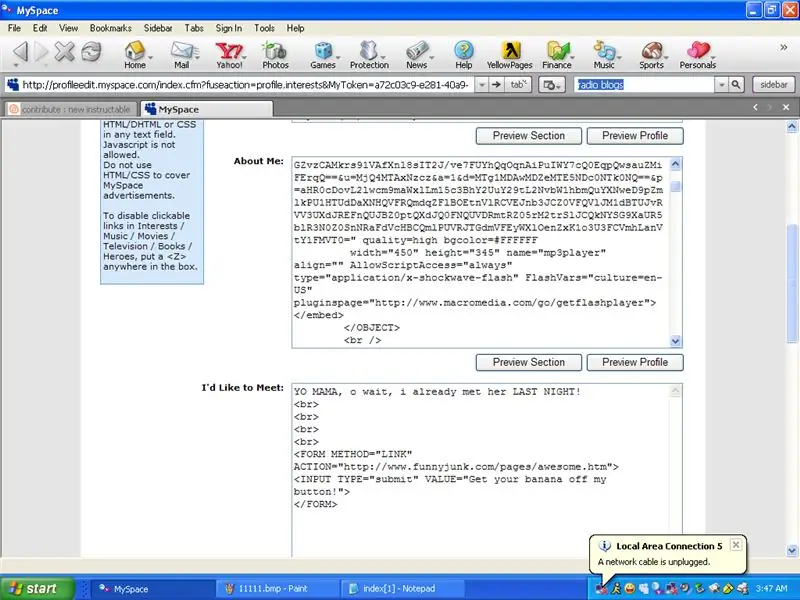
Merk nå fra "" etter "br". Se på bildet for mer støtte.
Trykk Ctrl+C som er kopi, eller høyreklikk og kopier og gå til "Om meg" -delen av "Rediger profil" og lim den inn hvor du vil i "Om meg" -delen bare hvis du limer den inn andre steder du vil bare se koden skrevet og profilen din vil se ut som den er designet av en forsinket.
Trinn 5: Konklusjon
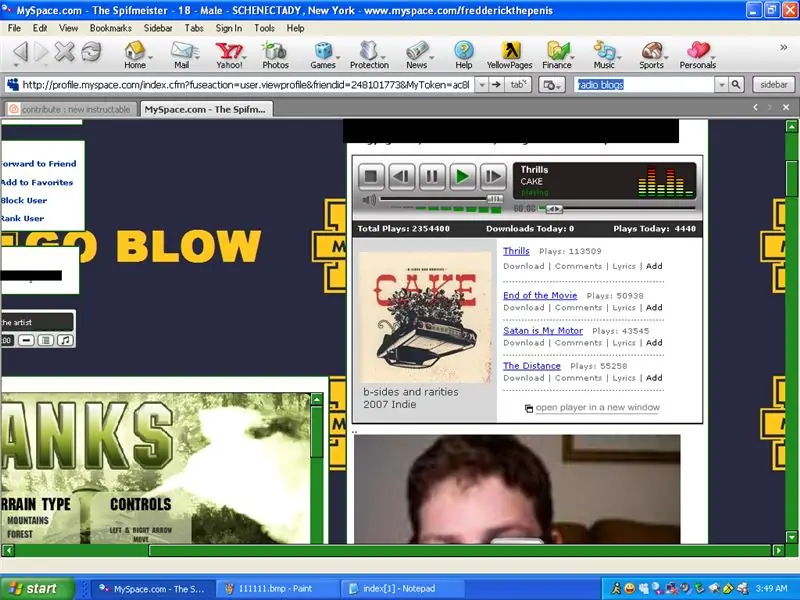
Der har du det! Slik ser profilen min ut nå. Jeg får kake !!!!
Anbefalt:
Hvordan sette opp en Raspberry Pi og begynne å bruke den: 4 trinn

Hvordan sette opp en Raspberry Pi og begynne å bruke den: For fremtidens lesere er vi i 2020. Året hvor du, hvis du er heldig som er frisk og ikke er smittet av Covid-19, plutselig har mye mer fritid enn du noen gang hadde forestilt deg. Så hvordan kan jeg okkupere meg selv på en ikke for dum måte? Å ja
Hvordan sette opp OSMC med Hyperion på Raspberry Pi med WS2812b Led Strip: 8 trinn

Hvordan sette opp OSMC med Hyperion på Raspberry Pi med WS2812b Led Strip: Noen ganger er jeg veldig godt engelsk, noen ganger nei … Første ting først. Dette er min første instruerbare og engelsk er ikke morsmålet mitt, så vær så snill, ikke vær for hard mot meg. Dette handler ikke om hvordan du bygger rammen, det er enkelt. Det handler om installasjon
Hvordan sette opp vin på Raspberry Pi: 8 trinn

Slik konfigurerer du vin på Raspberry Pi: Wine er et flott verktøy som hjelper til med å starte Windows -apper på Linux, Ubuntu -systemer etc. For å lære alle detaljer, gå til www.winehq.org (dette er ikke en tilknyttet lenke) Saken er at alle applikasjonene for Windows er bygget for prosessorer med s
Slik redigerer du Myspace -bakgrunnen: 4 trinn

Slik redigerer du Myspace -bakgrunnen: Her er et par måter å redigere myspace -oppsettet på. Jeg vil bruke kontoen min til å vise dette. Forresten … siden jeg viser deg mitt rom … og det er "privat", bør du definitivt legge meg til
Slik får du Windows Vista eller XP til å ligne Mac Os X uten å sette datamaskinen i fare: 4 trinn

Hvordan få Windows Vista eller XP til å ligne Mac Os X Uten å sette datamaskinen i fare: Det er en enkel måte å få kjedelig gammel vista eller XP til å se nesten akkurat ut som Mac Os X, det er veldig lett å lære hvordan! For å laste ned gå til http://rocketdock.com
